UGNX12.0图文安装教程
1、第1步:下载好软件安装压缩包后,选中压缩包【右键解压到当前文件夹】,如果没有这个选项的请先百度下载压缩软件或者是更换压缩软件。注意:一定要右键解压压缩包出来才能正确安装。

2、第2步:双击打开解压完成的UG-NX12.0正式班软件安装文件夹,打开后选中JAVA9.0娄多骋能_WIN64.exe程序【右键以管理员运行】,注意:一定要右键管理员运行才能正确安装。
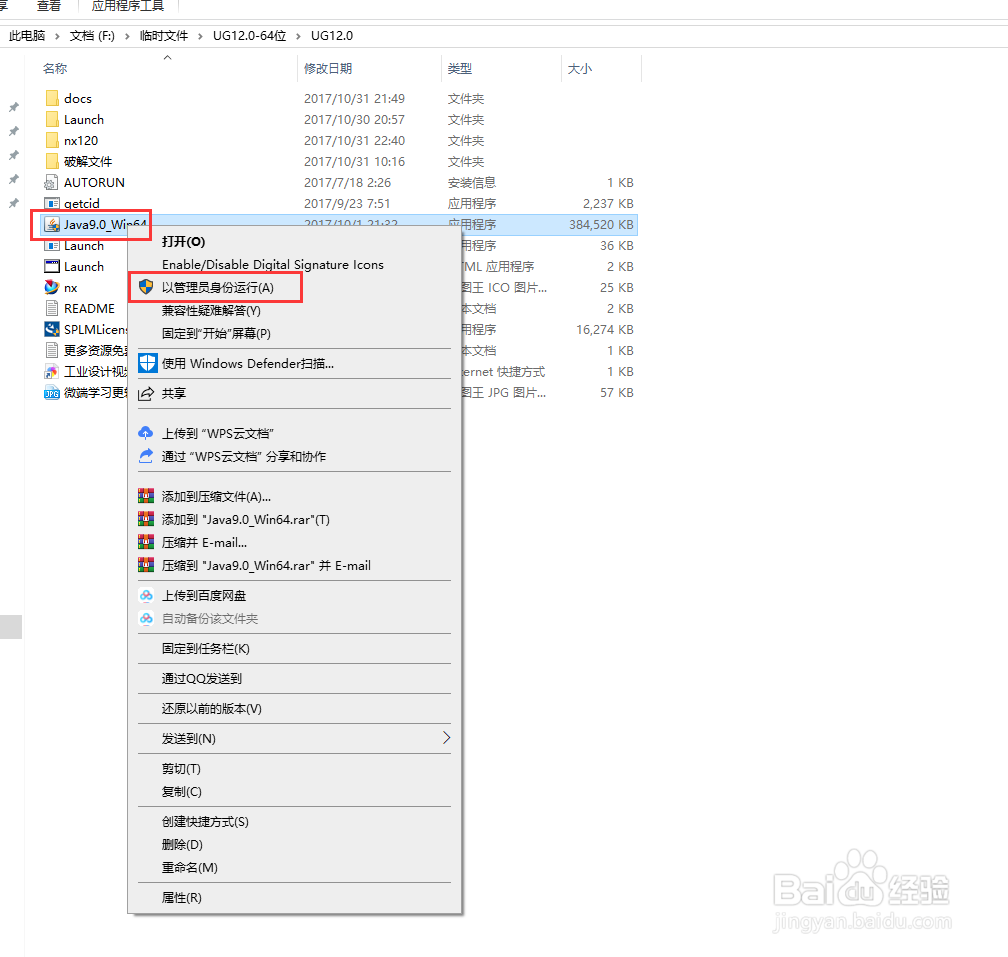
3、第3步:在弹出新的对话框中选择安装进行下一步安装。

4、第4步:在弹出新的对话框中选择安装进行下一步安装,安装路径让它默认C盘。
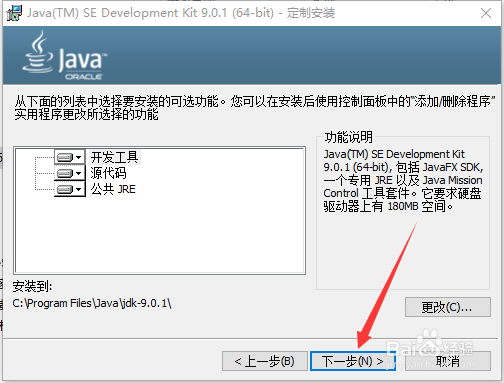
5、第5步:在弹出新的对话框中选择安装进行下一步安装。
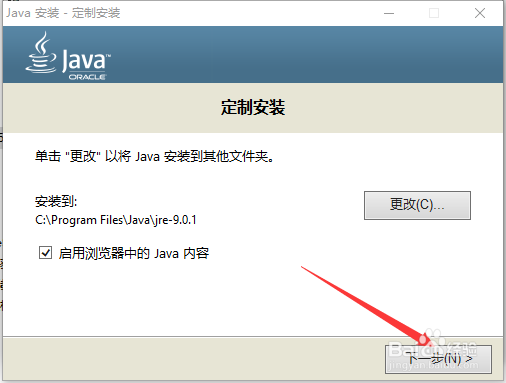
6、第6步:显示这个对话框,java就已经安装完成了,我们点击关闭。

7、第7步:关闭已经完成的java后,我们返回安装包,找到SPLMlicenseServer,这个程序,鼠标右键,以管理员身份运行。

8、第8步:在弹出新的对话框中选择确定(检查一下是不是简体中文)。
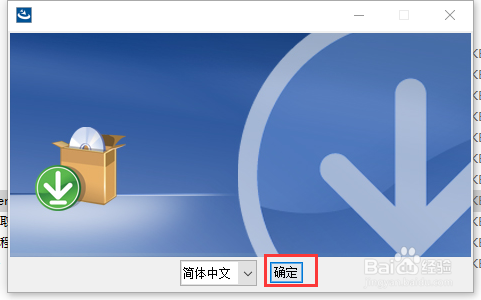
9、第9步:在弹出新的对话框中选择下一步,点击完下一步后,我们放在一边先。

10、第10步:我们在我们自己的计算机里面,找到一个内存比较大,空间比较足的盘,我们新建一个文件夹,命名为UG12.0
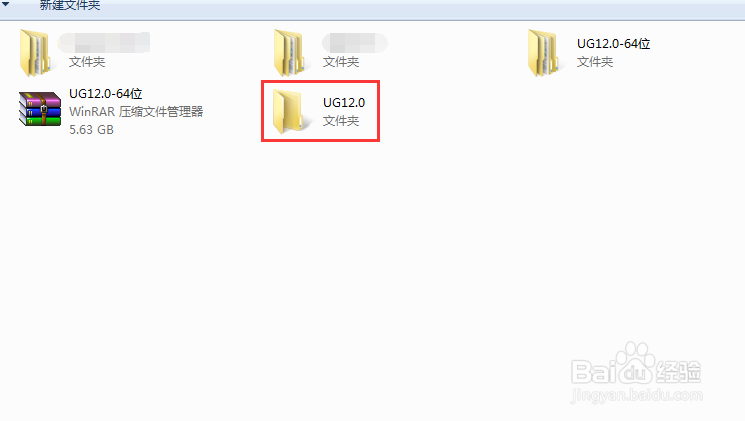
11、第11步:进入我们的安装包页面,找到破解文件的文件夹,进入里面找到splm8.lic的记事本,鼠标右键,用记事本打开。(或者双击,选择记事本打开)

12、第12步:打开记事本后,先放在一边,回到我们的桌面,鼠标右键计算机,点击属性.
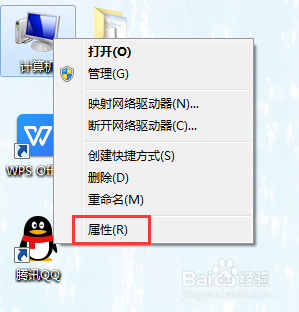
13、第13步:弹出一下新的对话框后,点击高级系统管理。
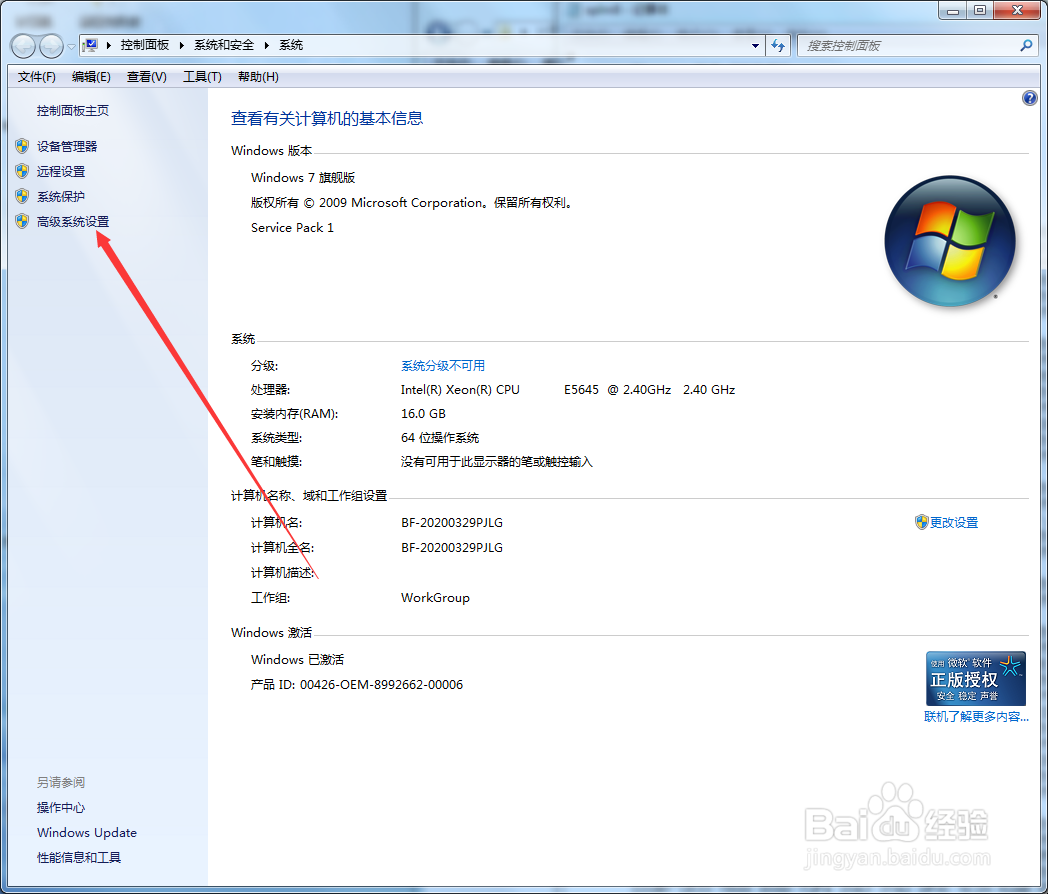
14、第14步:点击计算机名,然后复制计算机全名。

15、第15步,复制完成后,我们打开刚刚事先打开的记事本,选择IP管家,然后粘贴计算机全名进去,再保存一下, 保存完毕即可关闭记事本。
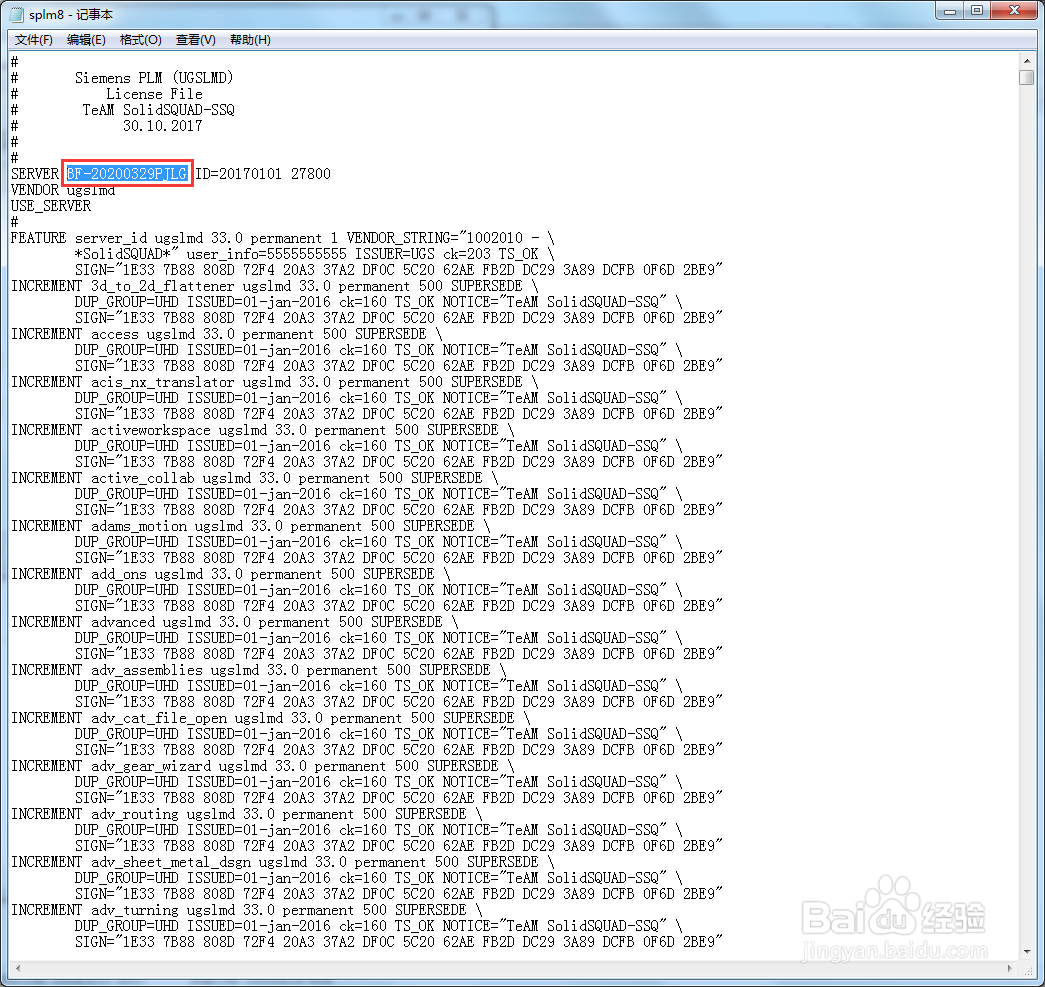
16、第16步:接下来,我们回到Siemens PLM license Server这个程序里面,安装位置我们选择刚刚创建好的UG12.0这个文件夹,然后选择下一步

17、第17步:进入下一步,选择我们刚刚修改好的splm8.lic记事本,然后点击下一步。

18、第18步:进入到这一步,我们检查一下,安装路径和许可文件有没有错,没有错的话,我们直接点击安装。
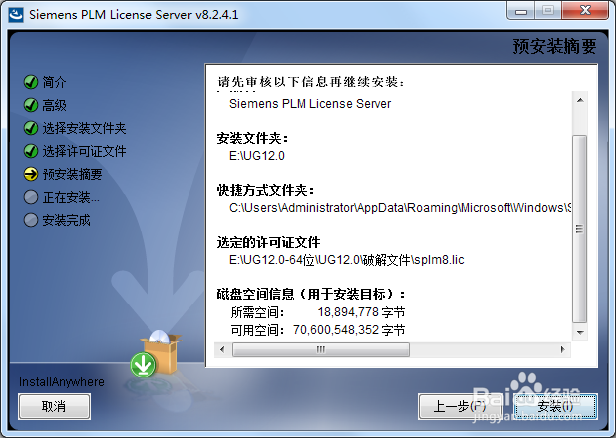
19、第19步:安装完成后,我们点击完成,然后我们找到安装路径UG12.0的安装路径,还有打开我尺攵跋赈们安装包,进入破解文件找到ugslmd复制到安装路径UG12.0里面,粘贴进去。
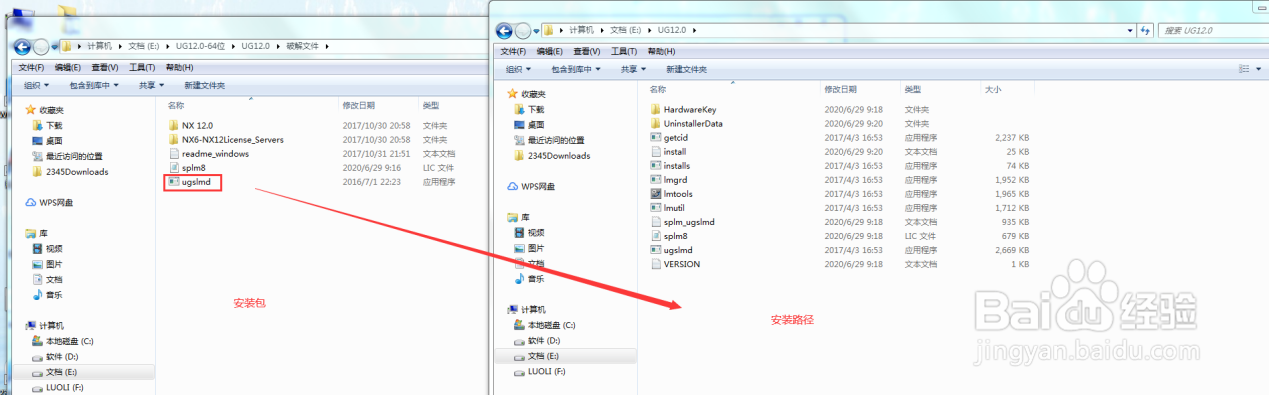
20、第20步:粘贴的时候,会弹出一个对话框,问你是否替换文件,我们选择第一个,复制和替换。
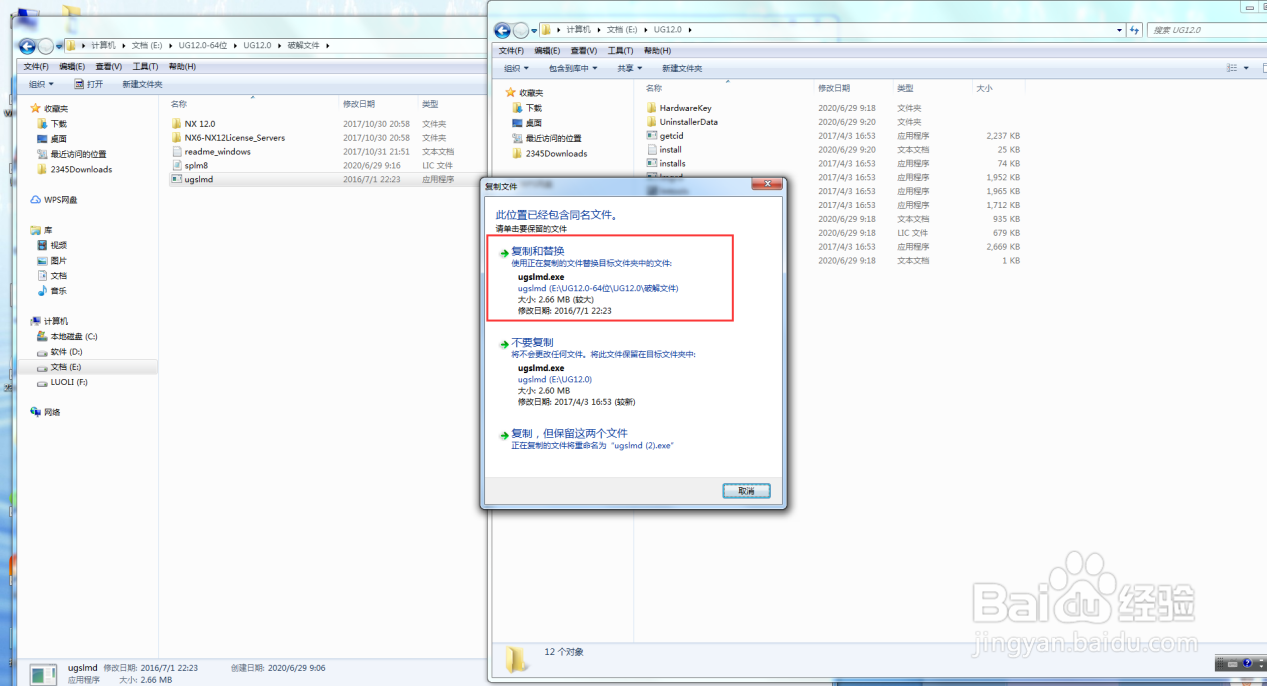
21、第21步:上面的操作完毕,我们在安装路径UG12.0这个文件夹里面找到lmtools.rar这个许可,鼠标右键,以管理员身份运行。

22、第22步:进入这个对话框后,我们根据123的步骤来操作,操作完第三个步骤,可能会有点卡,操作完后,会显示左下角Stop Server requested 这一串英文,代表许可以停止。

23、第23步:操作完上面的步骤后,我们再点击一下Start Server这个按钮,这是激活许可,出现下面的英文后,我们点击关闭。
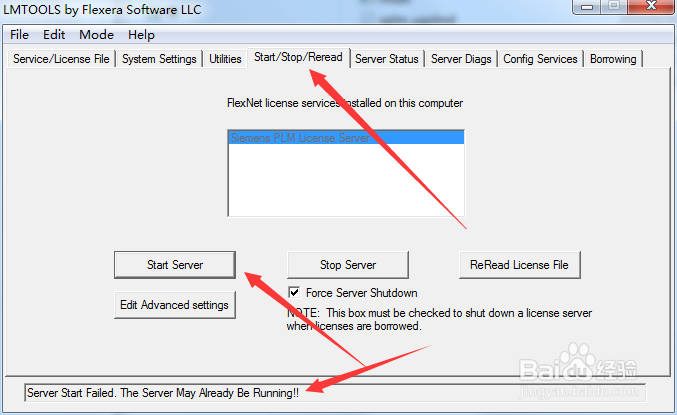
24、第24步:接下来我们继续在安装包里面找到Launch这个程序,鼠标右键,以管理员身份运行。

25、第25步:然后我们进入到Launch对话框里面来,我们点击一下lnstall NX这个按钮。
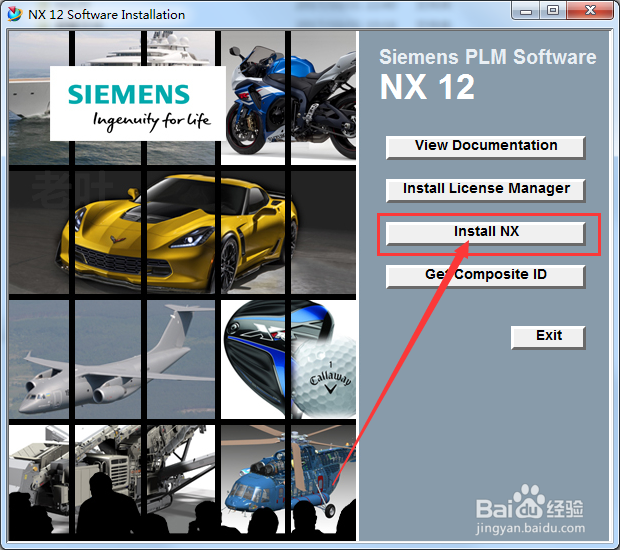
26、第26步:确认一下是否是中文(简体),是的话,我们直接点击确定。

27、第27步:在弹出新的对话框中选择下一步。

28、第28步:这里我们选择完整安装,然后点击下一步。
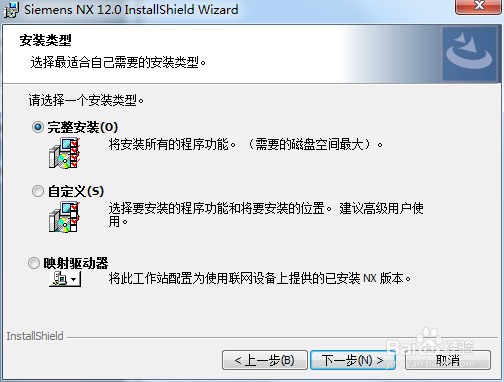
29、第29步:那么到了这一步,这是要修改安装路径的,安装路径选择我们一开始创建好了的UG12.0这个文件夹,然后点击下一步。
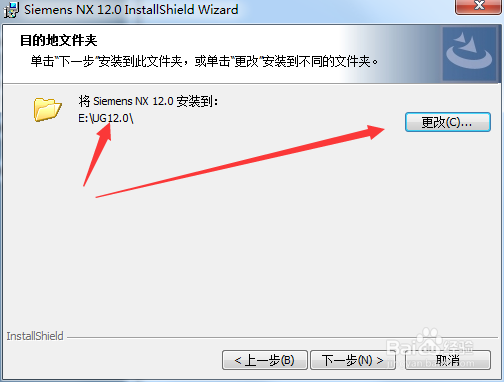
30、第30步:进入到许可这个对话框里,我们修改为27800@计算机名字。操作完毕后,我们点击下一步。
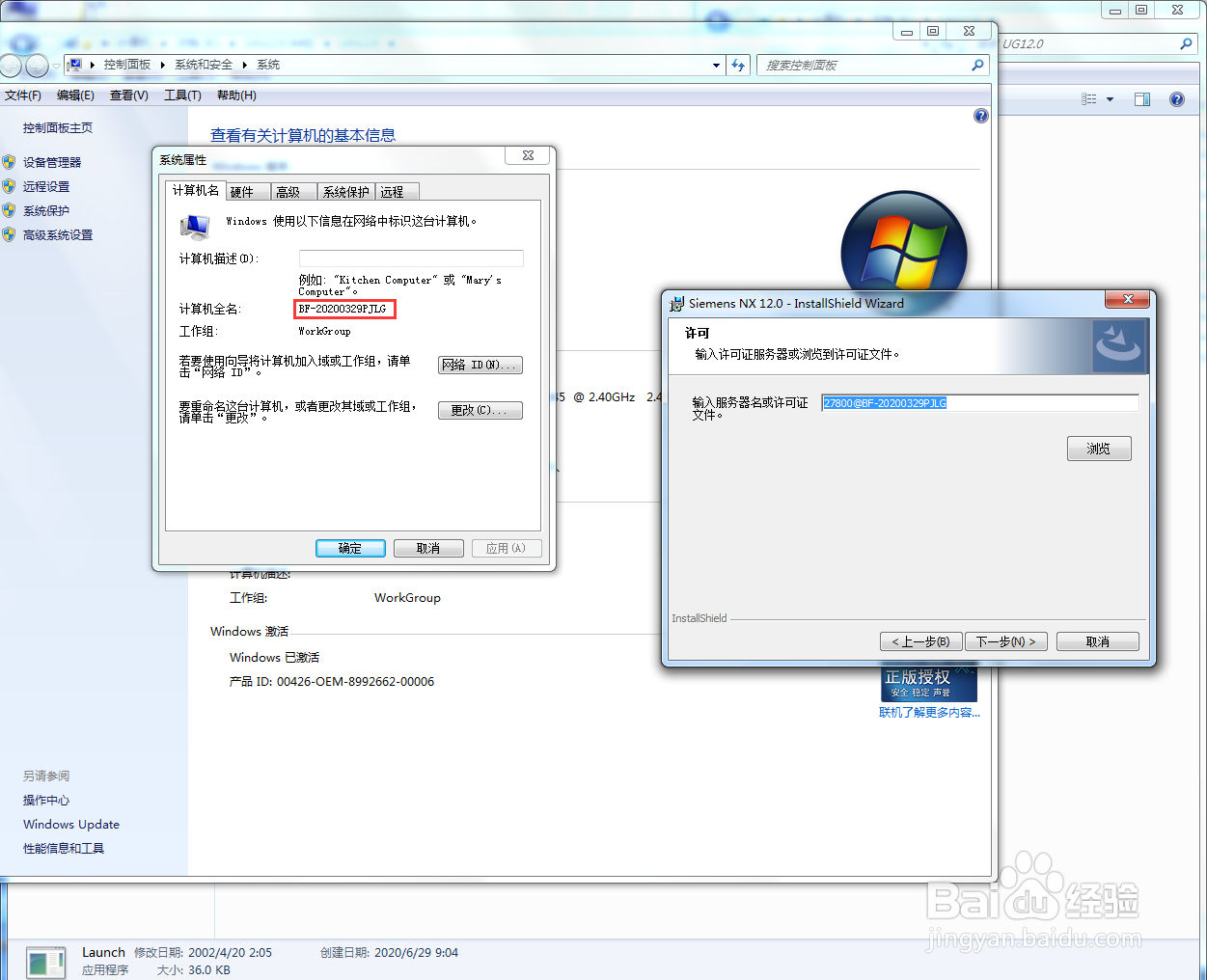
31、第31步:这一步我们选择简体中文,然后点击下一步,然后我们再点击安装。
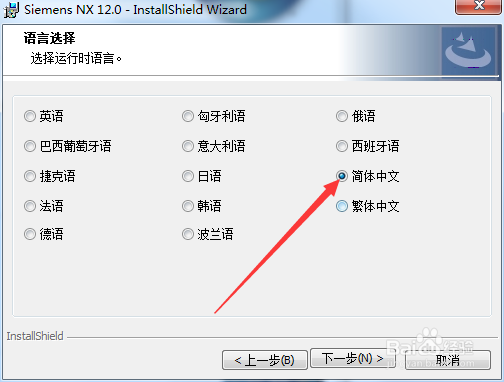
32、第32步:这个我们就已经安装完成了。我们点击一下完成。
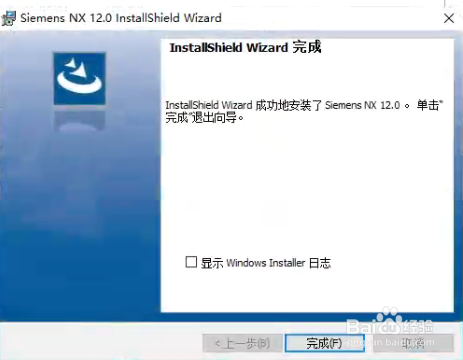
33、第33步:我们软件安装完成桌面是没有软件图标的,需要我们进行手动设置。首先打开电脑开始菜单,找到Siemens NX12.0文件夹,打开,找到NX12.0的图标,鼠标右键,点击打开文件位置。
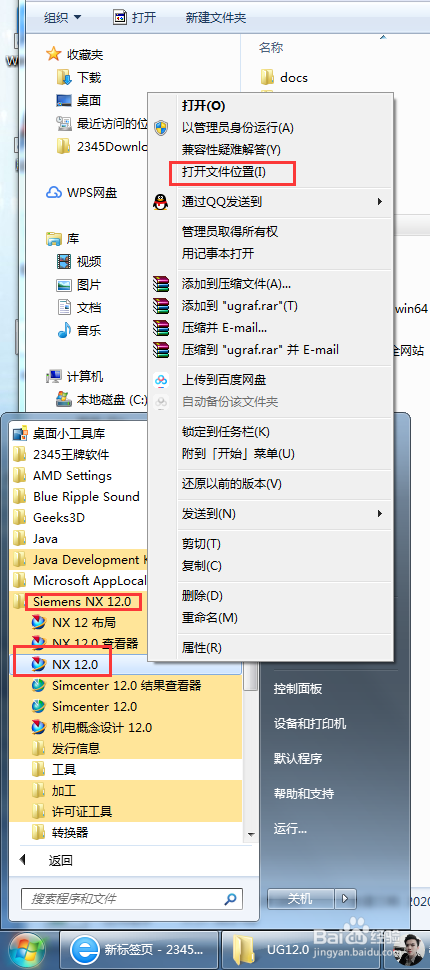
34、第34步:打开文件夹显示的是下面的这样的文件,我们返回上一层,点击一下上面的UG12.0,然后放在旁边。
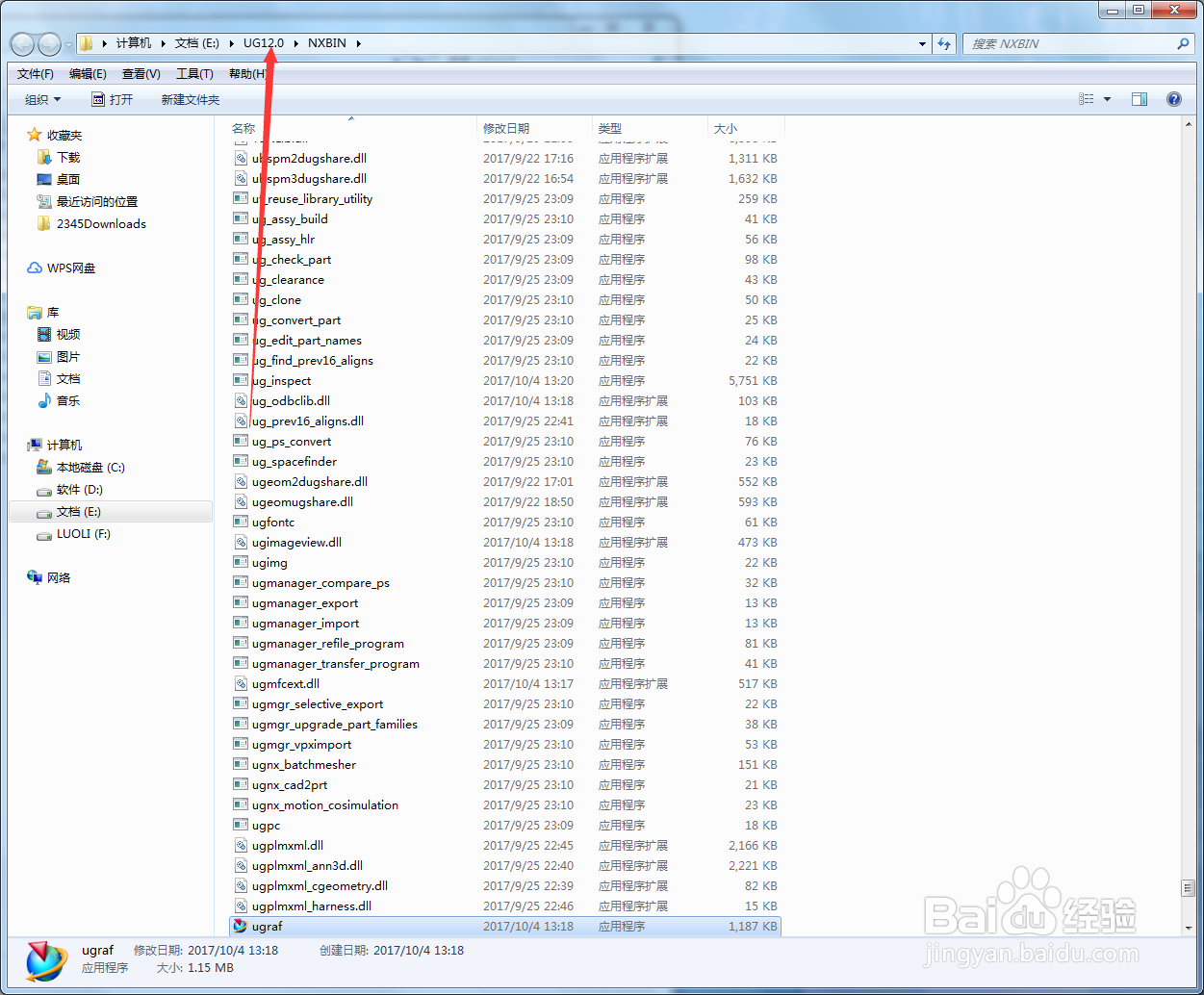
35、第35步:然后我们打开安装包,破解文件-NX12.0,把里面的文件全部选中,粘贴到我们上一步打开的安装路径里面去。
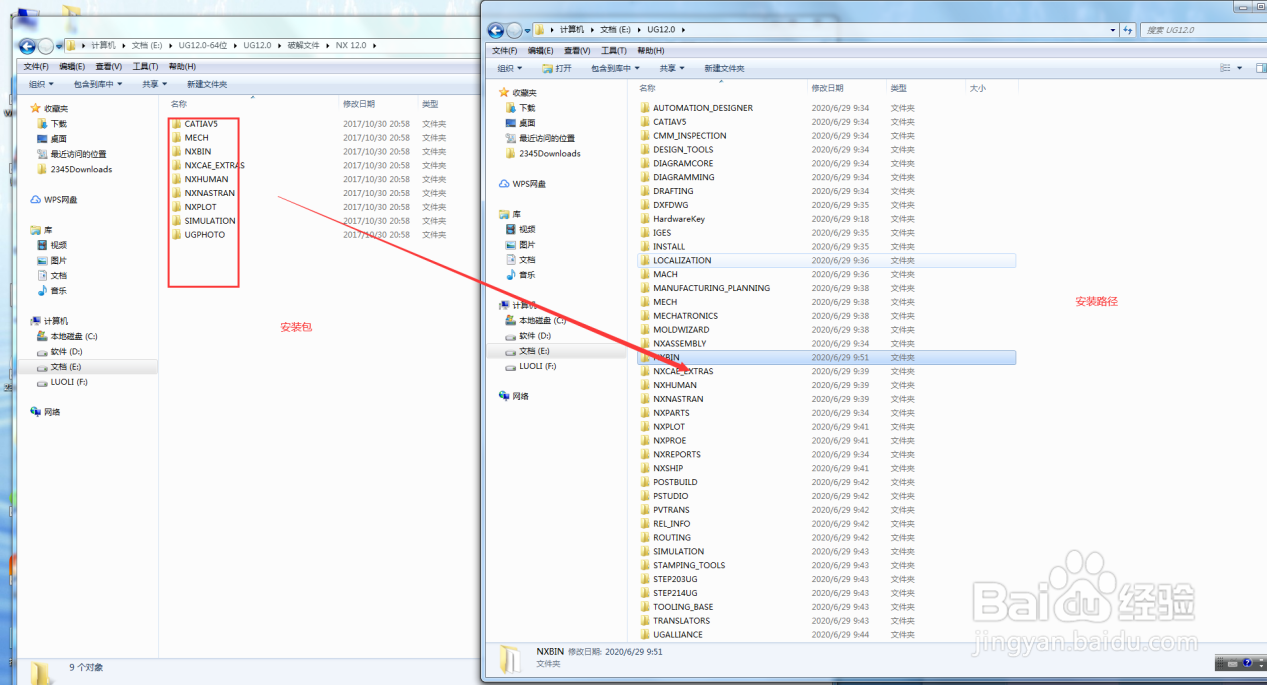
36、第36步:这个时候我们选择为“所有当前项执行此操作”,然后点击是。
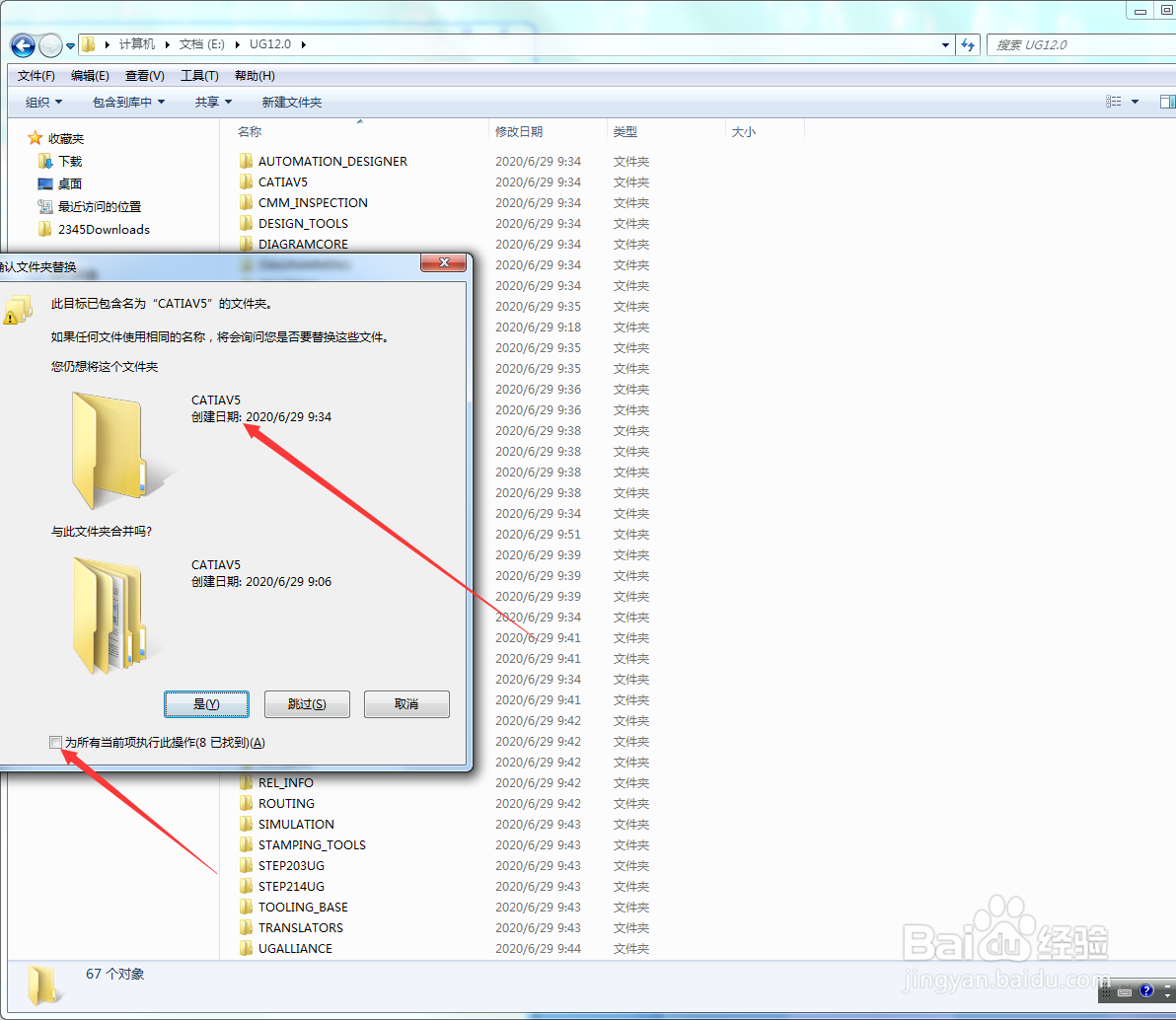
37、第37步:这里我们把下面“为之后26个冲突执行此操作”前面勾上,然后选择复制和替换。
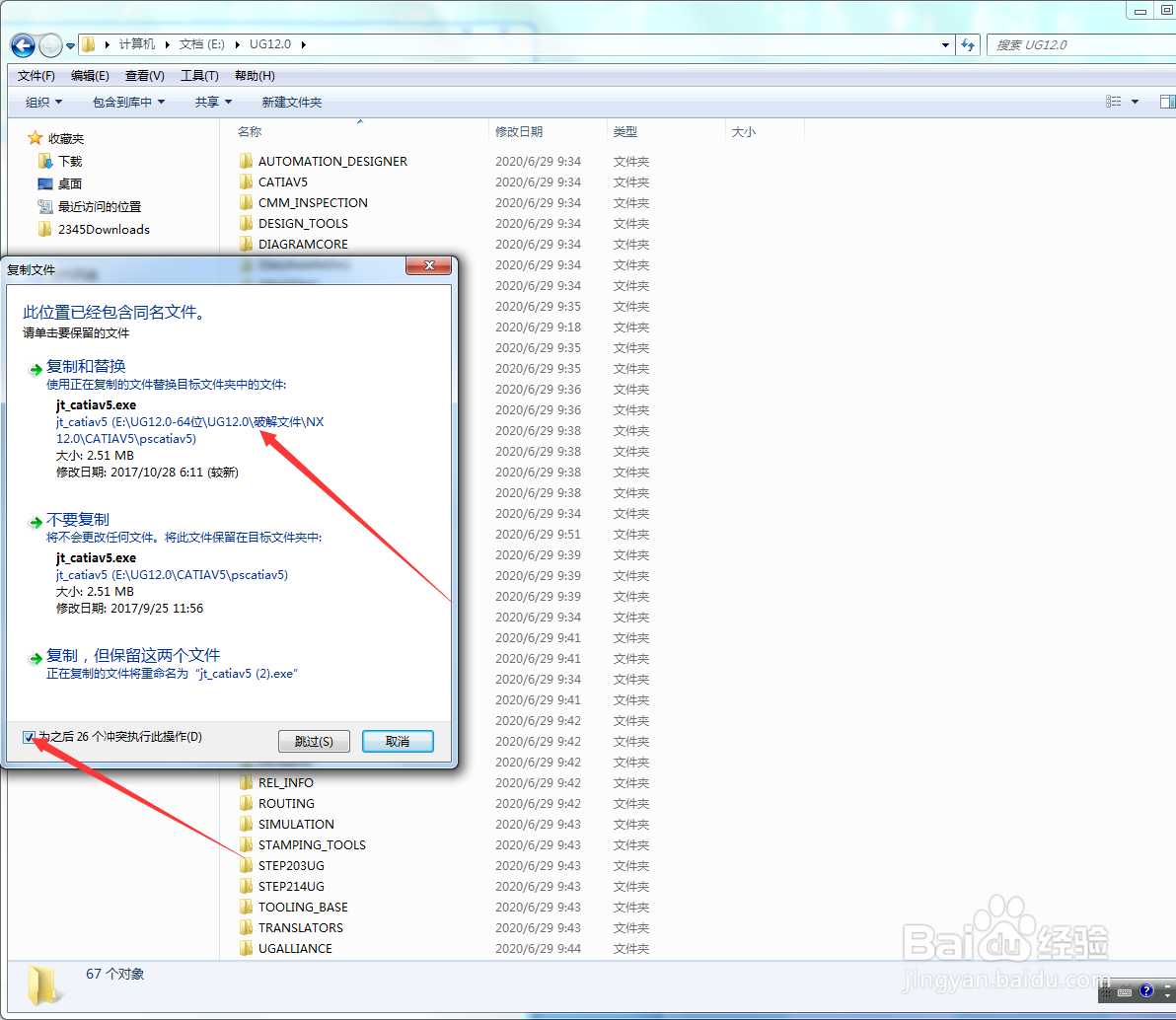
38、第38步:我们软件安装完成桌面是没有软件图标的,需要我们进行手动设置。首先打开电脑开始菜单,找到Siemens NX12.0文件夹,打开,找到NX12.0的图标,鼠标右键-发送到桌面。

39、第39步:在桌面找到NX图标,双击打开即可正常使用软件进行设计。由于软件版本比较高,在打开的时候会比较慢,注意不要太快速的去操作电脑,以免卡死电脑。
